In diesem Kapitel wird erläutert, wie Sie die System- und Hardwareuhren auf Ihrem Server einstellen.
Inhalt
Das Systemzeitmodul
Alle Unix-Systeme haben eine interne Uhr, um die aktuelle Zeit im Auge zu behalten, selbst wenn das System ausgeschaltet ist. Linux-Systeme laufen effektiv, und eine separate Hardware-Uhr läuft die ganze Zeit. Die Systemzeit des Kernels wird basierend auf der Hardwarezeit eingestellt, wenn der Kernel geladen wird, daher sollten sie synchronisiert werden. Wenn jedoch eine der Uhren langsamer ist als die andere, ist es möglich, dass die Hardware- und Systemzeiten auf einem System, das lange läuft, nicht mehr synchron sind.
Alle Unix-Systeme speichern die Zeit intern als Anzahl der Sekunden seit dem 1. Januar 1970 GMT. Zur Anzeige wird diese basierend auf der konfigurierten Zeitzone des Systems in eine für Menschen lesbare Ortszeit umgewandelt. Alle Linux-Distributionen ermöglichen es Ihnen, Ihre Zeitzone zum Zeitpunkt der Installation auszuwählen, und enthalten ein Tool, um sie später zu ändern. Es gibt jedoch keine Unterstützung in Webmin für die Auswahl einer Zeitzone.
Die System- und Hardwarezeiten können mit den Befehlen date bzw. hwclock angezeigt und eingestellt werden. Nur der Root-Benutzer kann die Systemzeit ändern, und nur Root kann den Befehl hwclock verwenden, um die Hardwarezeit anzuzeigen.
Sie können sowohl die System- als auch die Hardwarezeit mit dem Systemzeitmodul anpassen, das Sie unter der Kategorie Hardware finden. Das Modul hat wirklich nur eine Seite, die im Screenshot unten gezeigt wird. Beide Zeiten auf der Seite werden alle fünf Sekunden aktualisiert, damit sie auch nach längerer Anzeige der Seite in Ihrem Browser korrekt bleiben.
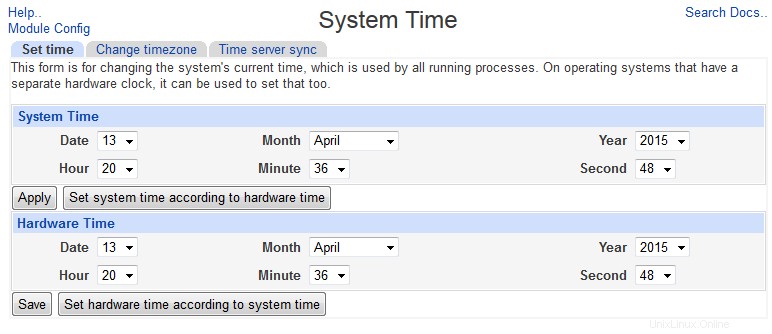 Zeit einstellen
Zeit einstellen Systemzeit ändern
Mit diesem Webmin-Modul kann die Systemzeit jederzeit vor- oder zurückgestellt werden. Im Allgemeinen ist dies ziemlich sicher - große Änderungen können jedoch einige Programme verwirren, die nicht erwarten, dass die aktuelle Zeit um einen großen Betrag rückwärts oder vorwärts geht.
Gehen Sie wie folgt vor, um die Systemzeit zu ändern:
- Wählen Sie auf der Hauptseite des Moduls einen neuen Tag aus , Monat , Jahr , Stunde , Minute und Zweiter in der Systemzeit Sektion.
- Klicken Sie auf Anwenden Schaltfläche unter den Feldern. Das neue Datum und die neue Uhrzeit werden eingestellt und die Seite wird erneut angezeigt.
Es ist auch möglich, die Einstellung der Systemzeit auf die aktuelle Hardwarezeit zu erzwingen, indem Sie auf Systemzeit auf Hardwarezeit setzen klicken Taste. In jedem Fall ist jede Änderung sofort für alle Programme sichtbar, die auf Ihrem System ausgeführt werden, wie z. B. Desktop-Uhren, Syslog- und Mail-Clients.
Ändern Sie die Hardwarezeit
Da die Hardwarezeit vom Kernel nur beim Booten des Systems gelesen wird, kann sie geändert werden, ohne dass dies Auswirkungen auf gerade laufende Programme hat. Gehen Sie folgendermaßen vor, um es zu ändern:
- Wählen Sie auf der Hauptseite des Moduls einen neuen Tag aus , Monat , Jahr , Stunde , Minute und Zweiter in der Hardwarezeit Sektion.
- Klicken Sie auf Anwenden Schaltfläche unter den Feldern. Das neue Datum und die neue Uhrzeit werden eingestellt und die Seite wird erneut angezeigt.
Sie können die Hardwarezeit auch mit der Systemzeit synchronisieren, indem Sie auf Hardwarezeit auf Systemzeit setzen klicken Taste. Es ist eine gute Idee, dies hin und wieder auf einem System zu tun, das für eine lange Zeit nicht neu gestartet wurde, damit sie nicht zu sehr aus dem Takt geraten.
Zeitzone ändern
Alle Unix-Systeme speichern die Zeit intern als Anzahl von Sekunden seit dem 1. Januar 1970, GMT-Zeit. Wenn ein Programm (wie das Datum Befehl) dem Benutzer die aktuelle Zeit anzeigt, muss er diese in die richtige Zeitzone umwandeln, was die Anwendung des korrekten Zeitversatzes und die Anpassung an die Sommerzeit beinhaltet.
Aus diesem Grund muss auf Ihrem System die Zeitzone richtig eingestellt sein, um Zeiten richtig anzuzeigen und zu protokollieren. Glücklicherweise können Sie dies mithilfe des Systemzeitmoduls wie folgt tun :
- Scrollen Sie nach unten zur Zeitzone Abschnitt der Hauptseite.
- Wählen Sie die richtige Zone aus der Liste aus. Sie sind zuerst nach Kontinent, dann nach Stadt oder Land geordnet.
- Klicken Sie auf Speichern .
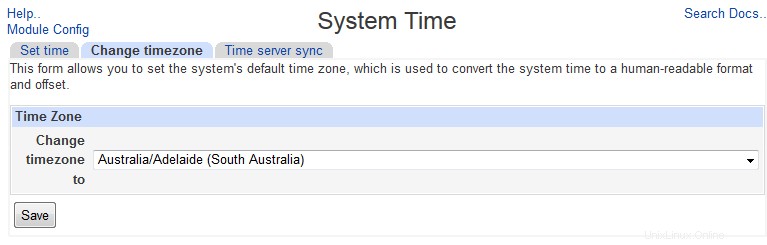 Zeitzone ändern
Zeitzone ändern Zeiten mit einem anderen Server synchronisieren
Das Systemzeitmodul kann auch verwendet werden, um die System- oder Hardwarezeit basierend auf der Systemzeit eines anderen Servers einzustellen. Auf dem anderen Server muss entweder ein NTP-Server (Network Time Protocol) laufen oder das Zeitprotokoll in inetd aktiviert sein (wie in Kapitel 15 erklärt). Damit Ihr System NTP für die Synchronisierung verwenden kann, muss das NTP-Client-Programm ntpdate installiert sein.
Um die Uhrzeit zu synchronisieren, gehen Sie wie folgt vor:
- Geben Sie den Hostnamen oder die IP-Adresse des anderen Servers in das Feld Host/Adresse ein Feld im Zeitserver Sektion. Es ist immer besser, einen Server in der Nähe zu wählen, damit die Auswirkungen der Netzwerklatenz minimiert werden. Es können jedoch mehrere Server eingetragen werden.
- Überprüfen Sie auch die Hardwarezeit einstellen Box, da diese immer auf die Systemzeit aktualisiert werden sollte.
- Wenn Sie möchten, dass die Synchronisierung regelmäßig durchgeführt wird, ändern Sie Nach Zeitplan synchronisieren? auf Ja und wählen Sie die Zeiten aus, zu denen synchronisiert werden soll, indem Sie die Felder darunter verwenden. Einmal täglich ist in der Regel ausreichend.
- Klicken Sie auf Synchronisieren und anwenden Taste. Wenn der Server nicht erreichbar ist oder die NTP- oder Zeitprotokolle nicht unterstützt, wird eine Fehlermeldung angezeigt. Andernfalls werden die Zeit oder Zeiten eingestellt und die Seite neu angezeigt.
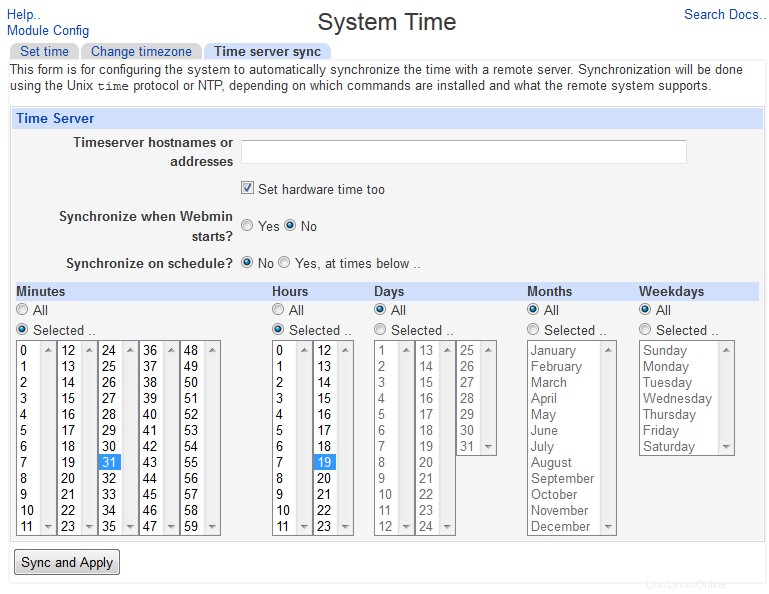 Zeitserversynchronisierung
Zeitserversynchronisierung Modulzugriffskontrolle
Wie bei vielen anderen Modulen ist es möglich, die Aktionen eines Webmin-Benutzers oder einer Webmin-Gruppe im Systemzeitmodul einzuschränken. Die verfügbaren Einschränkungen sind jedoch aufgrund der eingeschränkten Funktionalität des to-Moduls sehr grundlegend und machen es nicht wirklich sicherer für die Verwendung durch nicht vertrauenswürdige Benutzer.
Sobald einem Webmin-Benutzer Zugriff auf das Modul gewährt wurde, wie unter Webmin-Benutzer beschrieben, können Sie seine Möglichkeiten einschränken, indem Sie diesen Schritten folgen:
- Klicken Sie im Webmin-Benutzermodul auf Systemzeit neben dem Namen des Benutzers oder der Gruppe, die Sie einschränken möchten.
- Ändern Sie die Modulkonfiguration bearbeiten? Feld auf Nein , damit der Benutzer keine betriebsspezifischen Einstellungen ändern kann.
- Um zu verhindern, dass der Benutzer die Systemzeit ändert, setzen Sie das Feld *Benutzer kann Systemzeit bearbeiten* auf Nein .
- Um zu verhindern, dass der Benutzer die Hardwarezeit ändert, stellen Sie Benutzer kann Hardwarezeit bearbeiten ein Feld auf Nein .
- Wenn Sie fertig sind, klicken Sie auf Speichern Schaltfläche unten auf der Seite, um die neuen Einschränkungen zu aktivieren.
Andere Betriebssysteme
Linux ist das einzige vom Systemzeitmodul unterstützte Betriebssystem, das über separate Hardware- und Systemzeiten verfügt. Solaris, Irix, HP/UX und OpenServer haben nur eine einzige Systemzeit, die genauso eingestellt werden kann wie unter Linux. FreeBSD, NetBSD und MacOS X unterstützen ebenfalls nur die Systemzeit, die ebenfalls auf die gleiche Weise eingestellt werden kann, jedoch nur minutengenau. Andere Betriebssysteme können dieses Modul überhaupt nicht verwenden.